如何在CAD中利用Excel表格的坐標數據來繪制圖形
問題描述:
Excel表格包含坐標數據,怎么導入CAD中進行繪制圖形呢?

步驟指引:
1.確保Excel表格中的坐標數據已整理成“X,Y”的格式,每對坐標占據一行或一列(具體取決于你的布局需求),并且只選擇需要繪制為圖形的坐標數據進行復制。復制時,注意選擇包含所有必要坐標的單元格區域。
2.打開CAD軟件,并進入到繪圖界面。在菜單欄中,找到并點擊【繪圖】選項,隨后選擇【多段線】命令(快捷鍵通常為【PLINE】或簡寫為【PL】)。此時,CAD會等待用戶指定多段線的起點或選擇已有線段的最后一個點作為新線段的起點。

3.當CAD命令提示“指定多段線的起點或(最后點):”時,不要直接點擊繪圖區域,而是右鍵點擊以激活上下文菜單,從中選擇【粘貼】選項。CAD將自動識別并解析粘貼的坐標數據,按照這些數據點逐一繪制多段線。如果坐標數據正確無誤,CAD將自動完成圖形的繪制,用戶只需稍作調整或添加其他圖形元素即可完成整個繪圖過程。

以上就是在CAD中利用Excel表格的坐標數據來繪制圖形的方法,希望對您有所幫助,更多CAD知識請關注中望CAD官網和官方公眾號!
推薦閱讀:CAD
推薦閱讀:CAD軟件
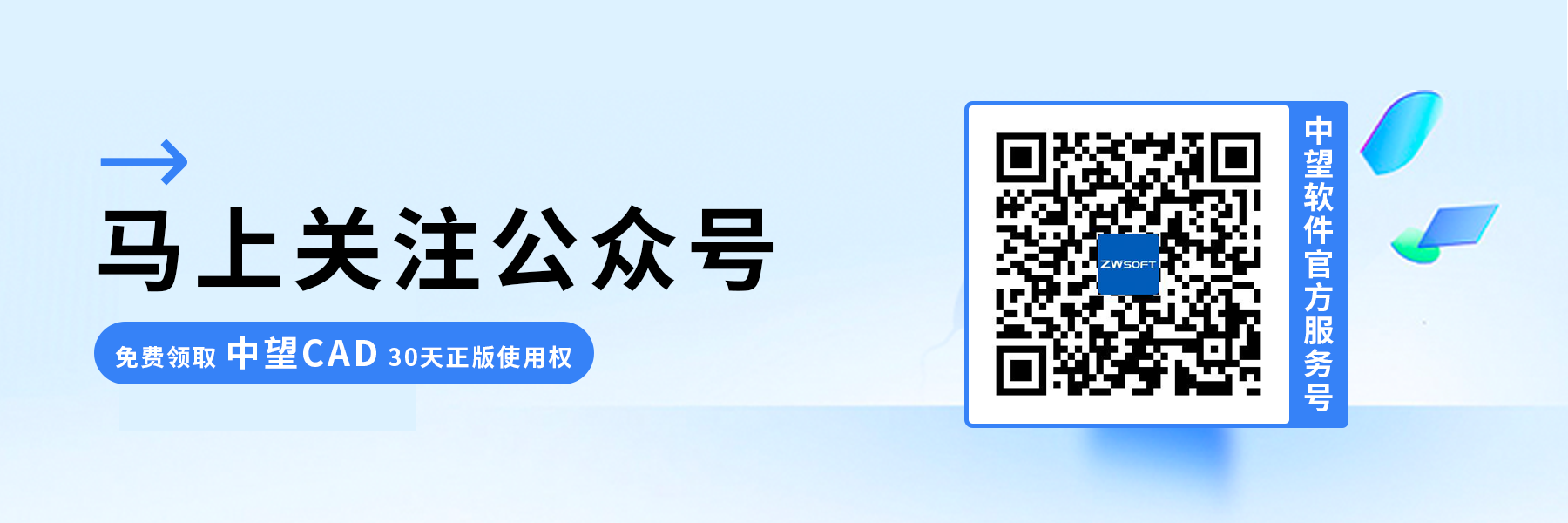
·中望CAx一體化技術研討會:助力四川工業,加速數字化轉型2024-09-20
·中望與江蘇省院達成戰略合作:以國產化方案助力建筑設計行業數字化升級2024-09-20
·中望在寧波舉辦CAx一體化技術研討會,助推浙江工業可持續創新2024-08-23
·聚焦區域發展獨特性,中望CAx一體化技術為貴州智能制造提供新動力2024-08-23
·ZWorld2024中望全球生態大會即將啟幕,誠邀您共襄盛舉2024-08-21
·定檔6.27!中望2024年度產品發布會將在廣州舉行,誠邀預約觀看直播2024-06-17
·中望軟件“出海”20年:代表中國工軟征戰世界2024-04-30
·2024中望教育渠道合作伙伴大會成功舉辦,開啟工軟人才培養新征程2024-03-29
·玩趣3D:如何應用中望3D,快速設計基站天線傳動螺桿?2022-02-10
·趣玩3D:使用中望3D設計車頂帳篷,為戶外休閑增添新裝備2021-11-25
·現代與歷史的碰撞:阿根廷學生應用中望3D,技術重現達·芬奇“飛碟”坦克原型2021-09-26
·我的珠寶人生:西班牙設計師用中望3D設計華美珠寶2021-09-26
·9個小妙招,切換至中望CAD竟可以如此順暢快速 2021-09-06
·原來插頭是這樣設計的,看完你學會了嗎?2021-09-06
·玩趣3D:如何巧用中望3D 2022新功能,設計專屬相機?2021-08-10
·如何使用中望3D 2022的CAM方案加工塑膠模具2021-06-24
·CAD如何繪制特定的三角形?2022-03-15
·CAD怎么繪制水平線和鉛直線2018-11-29
·?CAD如何創建自定義線型2021-03-19
·CAD怎么樣設置打印樣式2019-07-18
·CAD插入圖塊命令insert2020-03-25
·CAD增強選擇無響應2023-07-26
·CAD陣列命令與工藝吊頂的繪制2019-08-21
·CAD塊炸不開怎么辦?2020-03-13














